目次
- 1 顧客入金情報
- 2 「顧客入金一覧」の表示について
- 3 顧客一括請求書について
- 4 「顧客請求一覧」の表示について
- 5 顧客向け請求書・領収書の出力について
- 5.1 「顧客請求一覧」から請求情報を更新し印刷できます
- 5.2 「一括請求書」発行時に「担当印」を引き込むことができます
- 5.3 「請求書の印刷設定」表示切替の初期値を設定することができます。
- 5.4 「一括請求書」「一括領収書」に「非課税」金額を表示することができます
- 5.5 「一括請求書」「一括領収書」に「入金明細※」を表示することができます
- 5.6 「非課税」「金額の不一致」に警告メッセージを表示します
- 5.7 顧客請求一覧の項目について
- 5.8 クリックすると画像が拡大します
- 5.9 「振込口座設定」は顧客情報「店舗」の振込先を表示しています
- 5.10 一括請求書の店舗情報は1件目の入金明細に紐づく「案件店舗」が表示しています
- 6 帳票:売上帳
顧客入金情報
概要:顧客情報に紐づく全ての案件の入金情報を管理できます
顧客入金情報タブの活用方法は?
顧客情報に紐付く全ての案件の入金情報を確認できます。
同じ顧客と紐づく複数の案件の「請求予定」や「入金予定・実績」を管理できます。
「一括請求書」を発行できます。
「一括請求書」の発行と入金情報の一括登録ができます
顧客情報に紐付く案件の「一括請求書」発行と入金情報の一括登録が可能です
| <処理ボタン> | <内容> |
|---|---|
| 一括請求書発行 | 請求書未発行の入金項目を選択して、一括請求書(合算請求書)を発行することができます |
| 一括入金処理 | 顧客入金一覧から選択した項目に対して一括で入金処理をすることができます |
顧客入金一覧に表示している検索初期値は?
顧客入金一覧に初期表示するデータは、案件情報「入金情報」に登録されている入金項目の「請求予定日」が当月初日~末日で絞り込まれて検索された一覧です。
マスタ情報「システム設定」から、検索初期値を「入金予定日」「請求予定日」「請求日」の3種類から設定することができます。
「顧客入金一覧」の表示について
入金情報がピンク色に表示されるのはどのような場合ですか?
「請求書発行日」が「空白」の入金情報がピンク色に表示されています。
請求書を印刷すると自動で請求書発行日に日付が登録されます。
入金予定日が赤文字で表示されるのはどのような場合ですか?
「入金予定日」を過ぎても「未入金」の場合は、入金予定日が赤く表示されます。
①入金一覧の入金日が入金予定日を過ぎても空白の場合
②入金予定金額より入金金額が少ない場合
入金予定金額と差額がある入金金額に警告を表示します
入金一覧に登録している「入金予定金額」と「入金金額」に差異がある場合は警告が表示します。入金金額に過不足が生じているとビックリマークが点滅します。
※システム設定から警告を非表示にすることができます。
金額(税抜)×税率の金額と税額に差異がある入金金額が黄色く表示します
入金一覧に登録している「入金予定金額」と「入金金額」の税額が、金額(税抜)×税率の金額と一致しない場合に、金額欄の背景色が黄色く表示されます。
「顧客入金一覧」の項目について
並び順:顧客支店ID>入金予定日>請求日>契約番号>入金ID(登録順) ※全て昇順
| <項目名> | <内容> | <備考> |
|---|---|---|
| No | 連番 | 検索結果を連番で表示しています |
| 処理「編集」 | 入金情報更新フォームが開きます | 入金情報を更新できます※削除はできません |
| 請求番号 | 入金情報>入金一覧>編集>入金情報更新>請求番号 | 請求書発行時に割り当てられる番号です 「一括請求書」の場合は制球番号+請求明細番号を表示しています |
| 案件名 | 案件情報>案件顧客名 | 案件名のリンクから「案件情報」を確認できます 進捗と完了日を表示しています |
| 項目名 | 入金情報>入金一覧>項目名 | 入金項目のリンクから案件情報「入金情報」を確認できます |
| 入金予定日 | 入金情報>入金一覧>入金予定日 | 「編集」ボタンから請求日を更新できます |
| 入金予定(税込) | 入金情報>入金一覧>入金予定金額(税込) | 「編集」ボタンから入金予定金額を更新できます |
| 請求予定日 | 入金情報>入金一覧>請求予定日 | 「編集」ボタンから請求予定日を更新できます |
| 請求日 | 入金情報>入金一覧>請求日 | 「編集」ボタンから請求日を更新できます (※一括請求書の請求日を変更すると更新されます) |
| 入金日 | 入金情報>入金一覧>入金日 | 「編集」ボタンから入金日を更新できます |
| 入金金額(税込) | 入金情報>入金一覧>入金金額(税込) | 「編集」ボタンから入金金額を更新できます |
| 手数料 | 入金情報>入金一覧>手数料 | 入金情報>入金手数料 |
| ✓ボックス | 一括入金処理/一括請求書の発行 |
顧客一括請求書について
「一括請求書」と「一括領収書」を発行することができます
BtoB取引の場合など、同じ顧客様から同時期に別案件の請求が複数発生した場合に、一括で請求書を発行することができます。まとめたい入金情報を「顧客入金一覧」から選択し「請求書発行」ボタンを押すと、「一括請求書」が発行され「顧客請求一覧」に登録されます。「支払期日」に日付または文言を入力すると「一括請求書」に表示します。また、発行した「一括請求書」に対する「一括領収書」を発行することもできます。
振込口座設定に表示している銀行口座は、顧客情報の店舗となります。(※顧客情報、案件情報それぞれに管轄する店舗を指定できます)
入金項目が1件から「一括請求書」「一括領収書」を発行することができます
「入金予定一覧」の「入金項目」を1件のみ選択した場合にも「一括請求書」「一括領収書」のフォーマットで印刷することができます。
作成した「一括請求書」は「顧客請求一覧」に表示されます。紐づく「入金情報」の「入金一覧」から印刷することはできません。
税計算方式を「税額合算方式」または「外税計算方式」から選択できます
「一括請求書」発行時は「税額計算方式」を選択してから帳票種類を指定してください。
≪税額計算方式について≫
「合算請求書」を発行する場合は「税額合算方式」が適しています。「税額合算方式」を選択しても「一括請求書」の発行は可能ですが、明細ごとに税額計算が行われており「適格請求書」の条件に当てはまりません。(インボイス内の消費税額計算は税率ごとに1回のみのため)
「顧客請求書・領収書」を発行する場合は「外税計算方式」を選択してください。ただし、個別の請求書の税抜金額の合計から「税額」を算出するため、各入金金額の末2桁目が0以外の場合に、アイピア上の「請求金額」と「入金金額」に差異生じる場合があります。※個別請求書の税額計算時に「端数処理」が行われているため(アイピアは四捨五入を採用)
| ≪対応帳票≫ | ≪税額計算方式≫ | ≪アイピア上の金額表示について≫ |
| 合算請求書/(郵送) | 税額合算方式 (個別の請求金額を単純に合算する) |
入金金額税額と請求金額税額が一致する |
| 顧客請求書/(郵送) | 外税計算方式 (税抜合計金額に税率を掛けて税額を算出) |
入金項目ごとの税額合計と請求税額に差異が生じる場合がある (税額計算時の端数処理の影響) |
| 個客請求書(契約見積書明細添付) |
「顧客請求一覧」の表示について
顧客入金一覧の「並び順」を指定することができます
「請求書発行」画面の「顧客入金一覧」右端に☑チェックを入れ、「上へ」「下へ」ボタンで入金予定の並び順を変更することができます。
移動した「並び順」で「顧客一括請求書」に表示されます。発行後の並びの変更は「編集」ボタンから可能です。
「一括請求書」に「取引日」を表示することができます
≪インボイス対応≫※令和5年10月1日開始
「請求書発行」画面の「取引日を表示する」に☑を入れると、「一括請求書」「一括領収書」に「取引日」を表示することができます。
選択している入金項目に「取引日」が入力されていない場合は、処理欄の初期値に☑チェックが入り、「今日」「請求日」「完了日」のボタンを押下すると「取引日」に日付が一括登録されます。
「顧客一括請求書一覧」から「印刷」する際に「取引日」を変更したい時は、入金項目ごとに更新が必要です。
案件の入金情報から「入金項目」ごとに「取引日」を登録(編集)することができます。※一括請求書の明細の並びは「取引日」の昇順で表示されます
一括請求書の発行履歴が確認できます
「顧客請求一覧」の編集フォーム「請求発行情報編集」に「一括請求書」の発行履歴が表示されます。「印刷」ボタンから再発行をした場合や、紐づく「入金項目」の金額やその他の内容を更新した場合や、「再発行」時に初回と「帳票種類」を変更した場合に「発行履歴」が更新されます。
「請求金額」と「入金予定金額」の税額に差異がある場合に背景色が黄色く表示されます。
「税額計算設定」の「外税計算方式」を選択した際に「入金予定金額」と「請求金額」に差異が生じている場合に「黄色」く表示されます。
「入金予定金額」を更新し「請求金額」と差異が生じた場合に赤く表示されます。
「顧客入金情報」画面から発行した「一括請求書」と紐づく「入金情報」を更新した際に、「顧客請求一覧」に更新履歴が残るように対応しました。また、更新した「入金予定金額」と更新前の「請求金額」に差異が生じた場合は、警告メッセージと「請求金額」が赤く表示されます。
顧客向け請求書・領収書の出力について
「顧客請求一覧」から請求情報を更新し印刷できます
「編集」ボタンから「店舗」「請求日」などを変更できます。
「印刷」ボタンからも「帳票」の設定が可能です。
「請求先顧客」には、「顧客情報」または「顧客支店情報」のコピーボタンで転記することができます。
変更内容は「顧客入金一覧」と案件の「入金情報」、左メニューの「入金一覧」にも反映されます。
備考欄にマスタ設定「請求備考」に登録済みのテンプレートを引き込めます。
※「備考」は一括請求書作成時の一件目の入金情報「備考」を引き込んでいます
「一括請求書」発行時に「担当印」を引き込むことができます
顧客入金情報から「請求書」を発行する時に、社員を選択し「担当印」を請求書に表示することができます。
マスタ設定「社員情報」から個別に「印影」画像を登録しておくことで、担当印のドロップダウンリストから選択できます。
※初期設定では、担当印欄は非表示になっています。
※担当者印の機能はシステム設定です。弊社サポートへお問合せ下さい。
「請求書の印刷設定」表示切替の初期値を設定することができます。
顧客入金情報「顧客請求一覧」の編集フォームにある「請求書の印刷設定」の表示切替の状態に初期値を設定することができます。
マスタ「システム設定」から「顧客入金_請求書の印刷設定_表示_初期値設定」を「表示」「非表示」または「前回の状態(ブラウザ・クッキー)を保持する」に設定が可能です。
「一括請求書」「一括領収書」に「非課税」金額を表示することができます
≪インボイス対応≫※令和5年10月1日開始(税率の混在には未対応です)
一括請求書に含まれる入金予定の「入金情報」に「非課税」金額が登録されていると、一括請求書に「税率別の内訳」が表示されます。
また、入金明細※に「非課税」金額を登録すると「一括請求書」の「非課税金額」の明細が表示し、合計欄の左余白に、課税対象額の小計と税額、非課税対象金額の小計が表示されます。
※入金明細はシステム設定です
「一括請求書」「一括領収書」に「入金明細※」を表示することができます
≪インボイス対応≫※令和5年10月1日開始
一括請求書に含まれる「入金情報」に「入金明細」が登録されている場合は、「顧客一括請求書」に入金明細の「項目名」が表示されます。「入金明細」が登録されていない場合は、入金項目名を表示しています。明細に非課税額が含まれる場合など、入金明細を登録することで請求書に表示することができます。
※入金明細はシステム設定です
「非課税」「金額の不一致」に警告メッセージを表示します
「入金情報」画面から「非課税」金額が含まれる「請求書」「領収書」を発行するときに、「非課税明細」を表示できない「帳票」を選択した場合に警告メッセージを表示するように改善しました。また、見積書の明細を表示する請求書の、請求金額と見積合計金額が一致しない場合にも警告メッセージを表示します。
顧客請求一覧の項目について
「請求日」の昇順で並んでいます。(並び順の変更ができます)
| <項目名> | <内容> | <備考> |
|---|---|---|
| No | 連番 | 検索結果を連番で表示しています |
| 請求番号 | 顧客入金一覧>請求番号 | 「編集」から請求内容の更新・取消ができます※ |
| 案件名/入金予定金額/入金日 | 顧客入金一覧>案件名>入金予定金額/入金日 | 一括で請求書を作成した各案件ごとの案件名と入金予定金額・入金状況を表示 並び順:入金予定日>契約番号>契約の登録順>顧客一括請求としての明細の登録順(全て昇順)一括請求書の並びと同じです |
| 請求日 | 顧客入金一覧>請求日 | 案件情報>入金情報>入金一覧>請求日 (※一括請求書の請求日を変更すると各入金情報の「請求日」が更新されます) |
| 入金予定金額 | 顧客入金一覧>入金予定金額 | 案件情報>入金情報>入金一覧>入金予定金額 |
| 入金日 | 顧客入金一覧>入金日 | 案件情報>入金情報>入金一覧>入金日 |
| 入金金額 | 顧客入金一覧>入金金額 | 案件情報>入金情報>入金一覧>入金金額(税込) |
 クリックすると画像が拡大します
クリックすると画像が拡大します
「振込口座設定」は顧客情報「店舗」の振込先を表示しています
「振込口座設定」のドロップダウンリストには、顧客情報に登録されている「店舗」の振込口座(マスタ情報の振込指定口座第1~第4)が初期表示しています。※表示順はマスタ店舗情報から指定できます(登録は4件以上可能)。
「振込口座設定」から口座名を選択し「更新」することで、出力する請求書ごとに「振込先口座」の表示件数と並びを変更できます。
一括請求書の店舗情報は1件目の入金明細に紐づく「案件店舗」が表示しています
一括請求書 発行時の「店舗情報」は、顧客入金一覧に表示する1件目の入金明細が紐づく案件の「案件店舗」が表示しています。初回印刷時は1件目の案件店舗ですが、「顧客請求一覧」の編集画面の「店舗」から変更することができます。

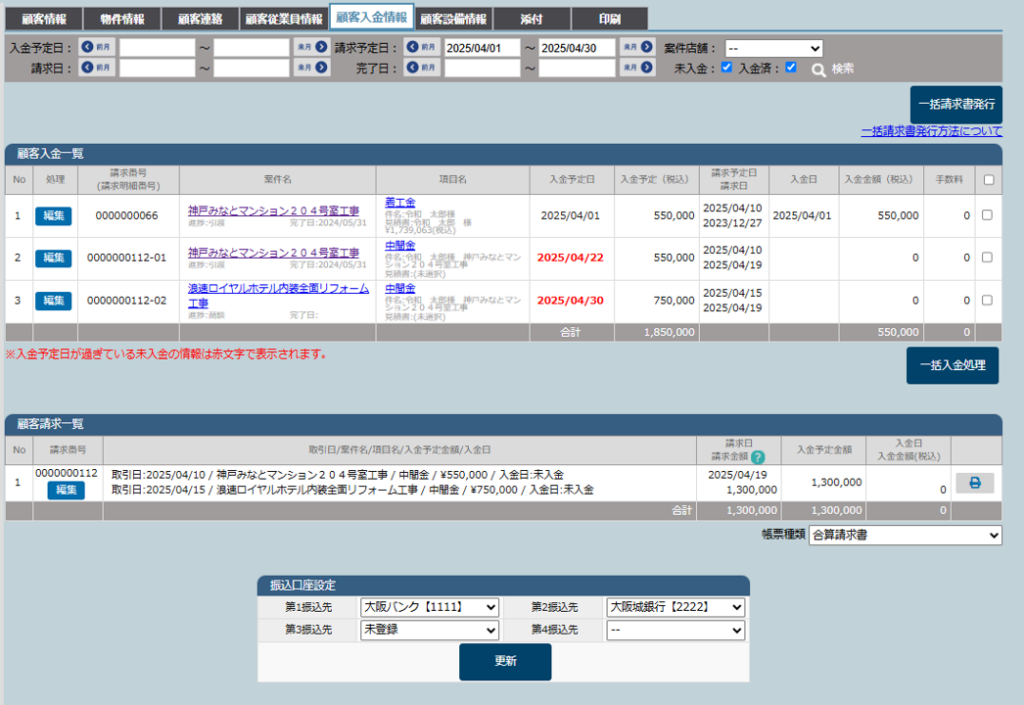 クリックすると画像が拡大します
クリックすると画像が拡大します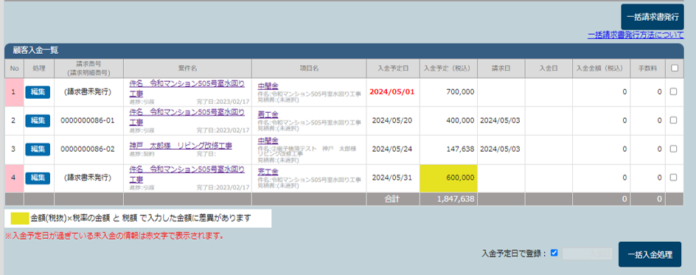 クリックすると画像が拡大します
クリックすると画像が拡大します クリックすると画像が拡大します
クリックすると画像が拡大します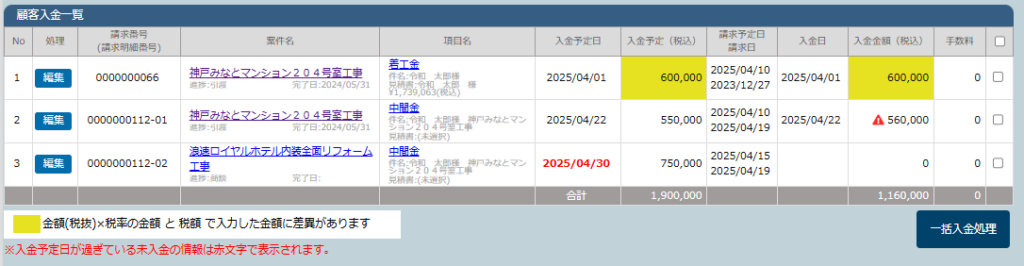 クリックすると画像が拡大します
クリックすると画像が拡大します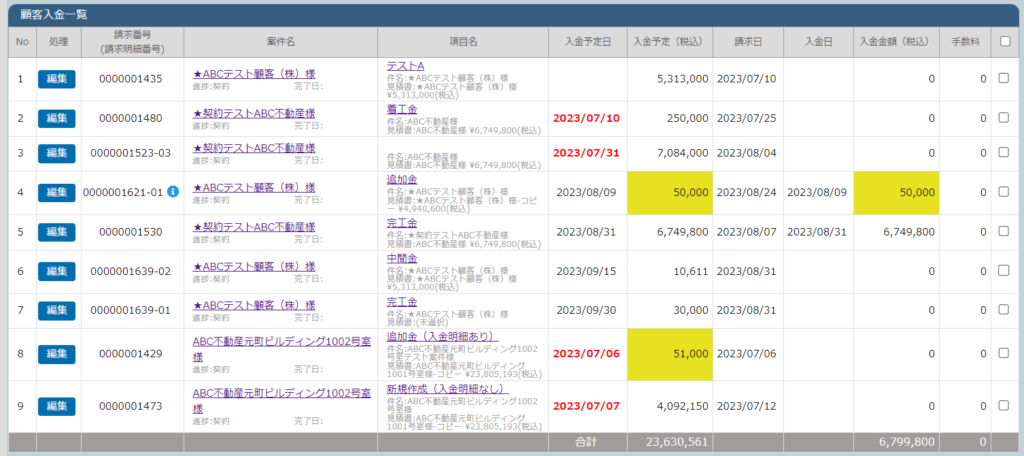 クリックすると画像が拡大します
クリックすると画像が拡大します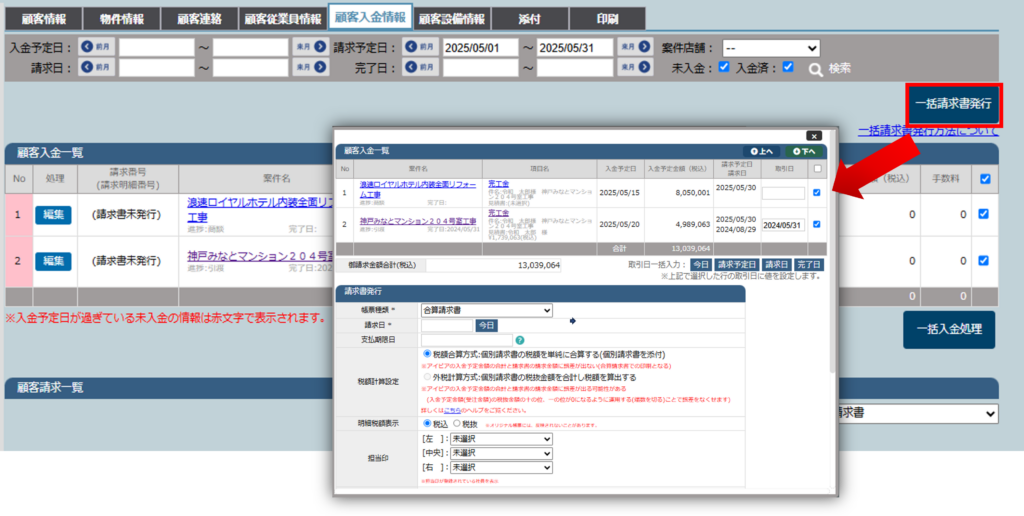 クリックすると画像が拡大します
クリックすると画像が拡大します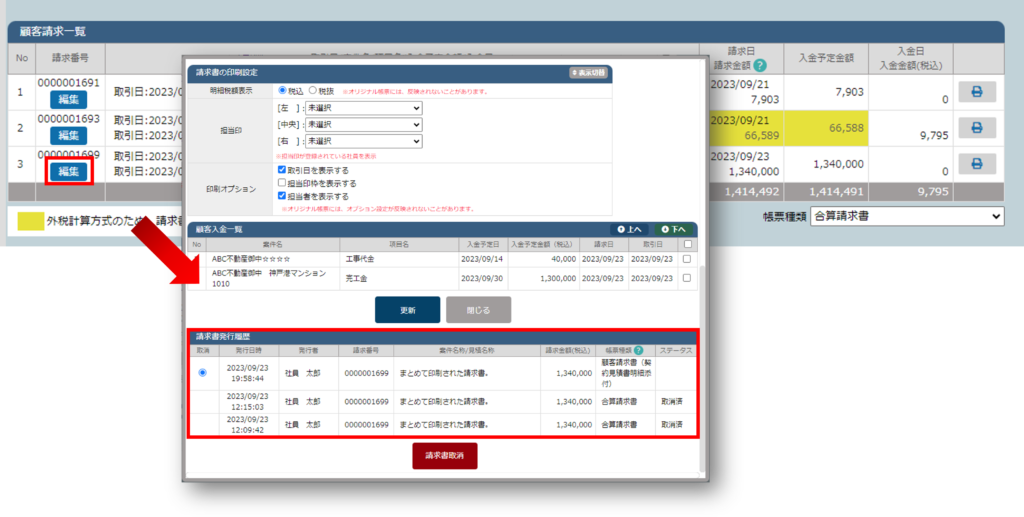 クリックすると画像が拡大します
クリックすると画像が拡大します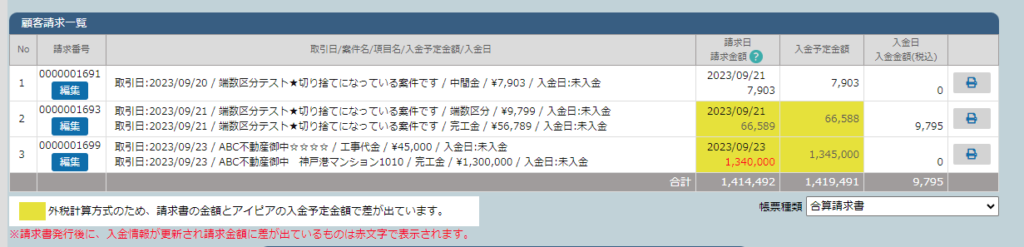 クリックすると画像が拡大します
クリックすると画像が拡大します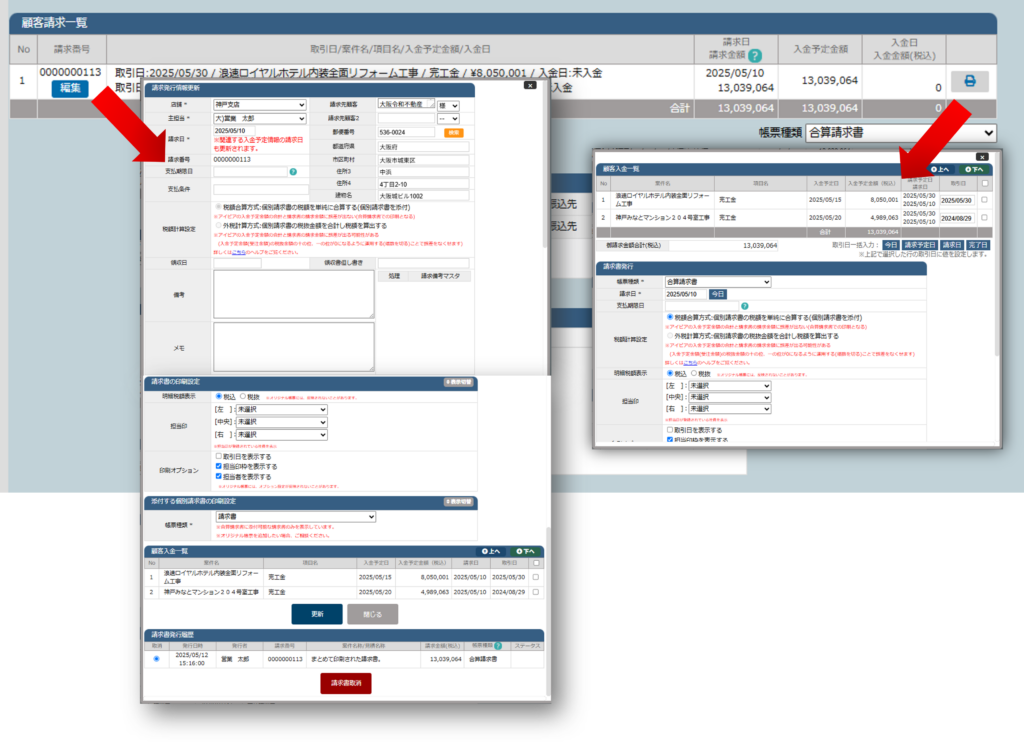 クリックすると画像が拡大します
クリックすると画像が拡大します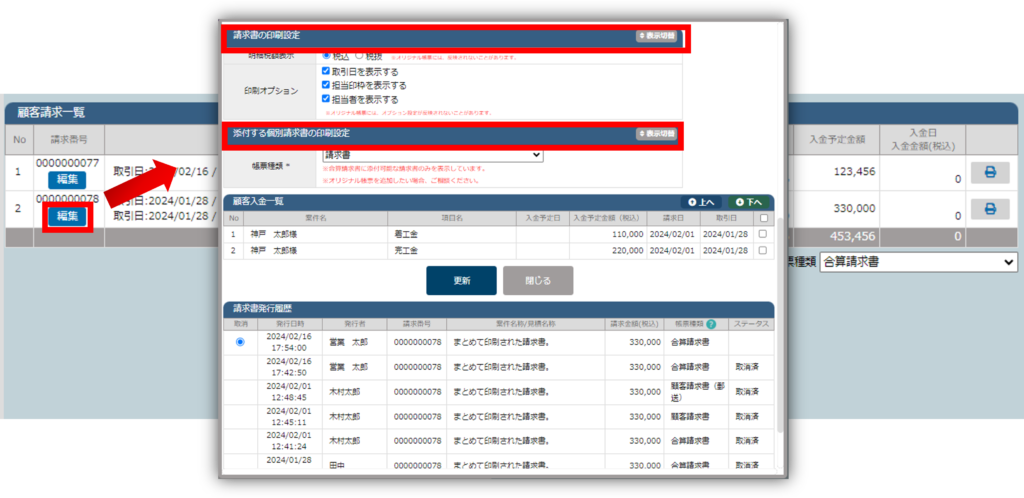 クリックすると画像が拡大します
クリックすると画像が拡大します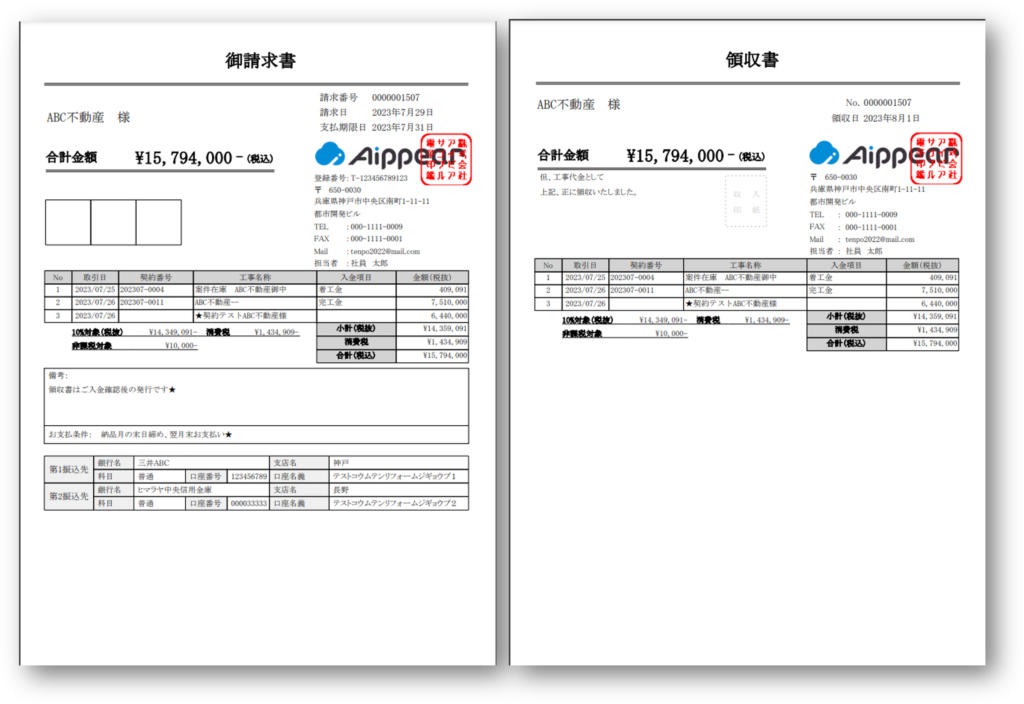 クリックすると画像が拡大します
クリックすると画像が拡大します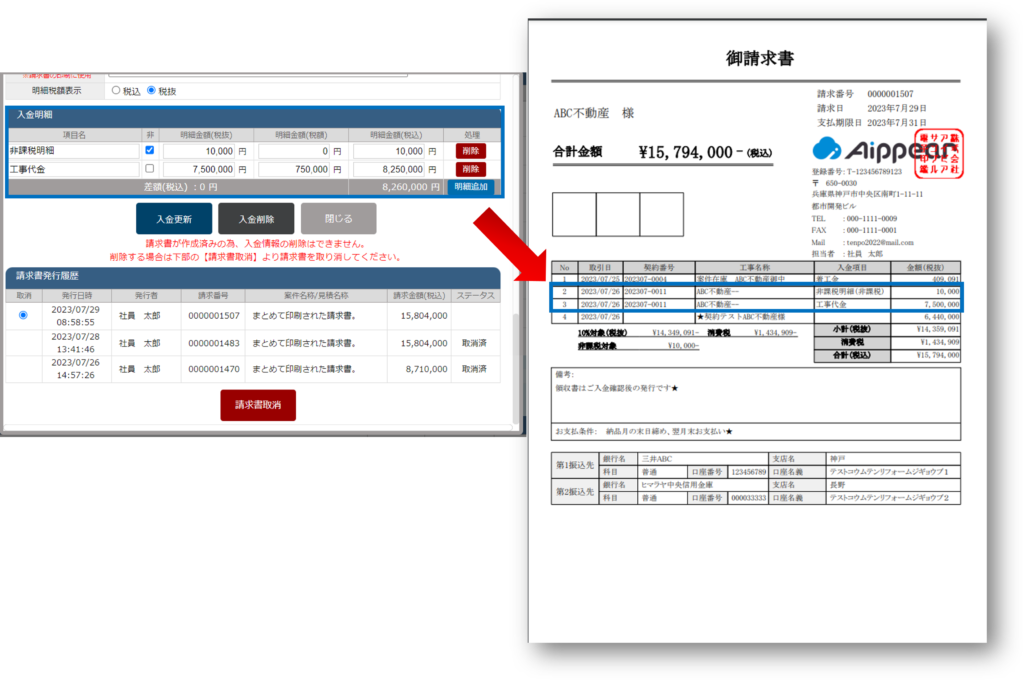 クリックすると画像が拡大します
クリックすると画像が拡大します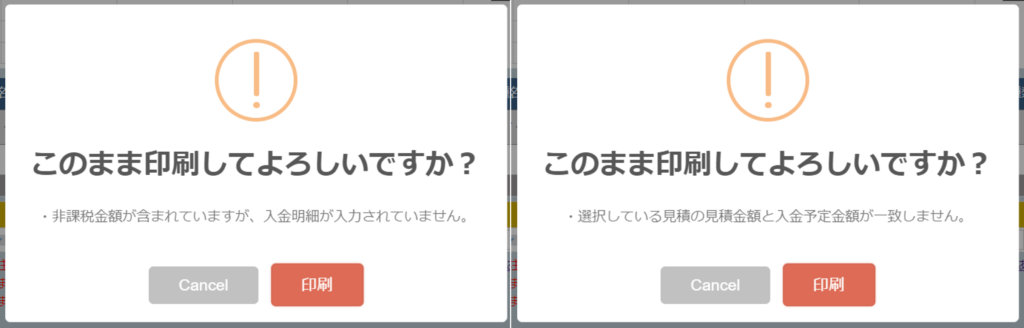 クリックすると画像が拡大します
クリックすると画像が拡大します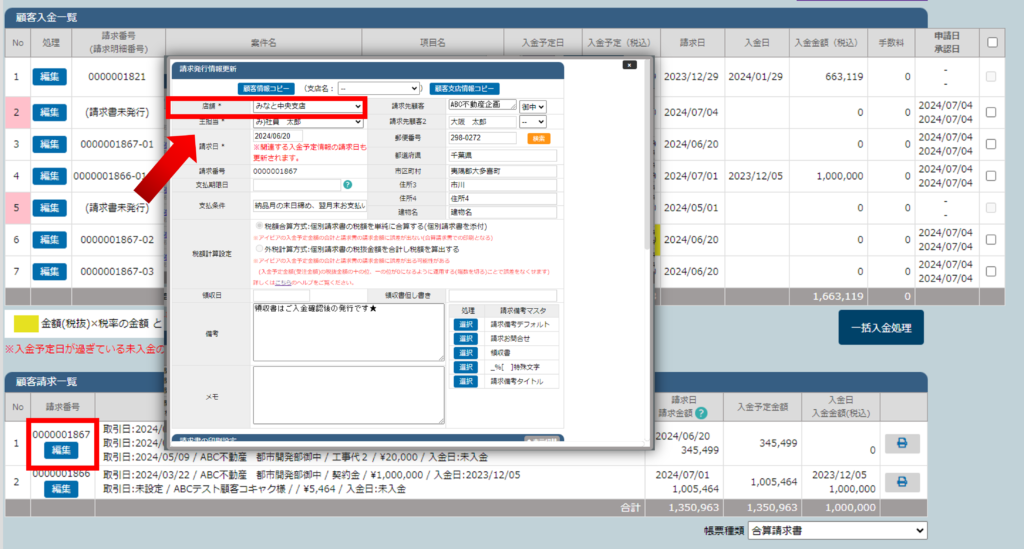 クリックすると画像が拡大します
クリックすると画像が拡大します